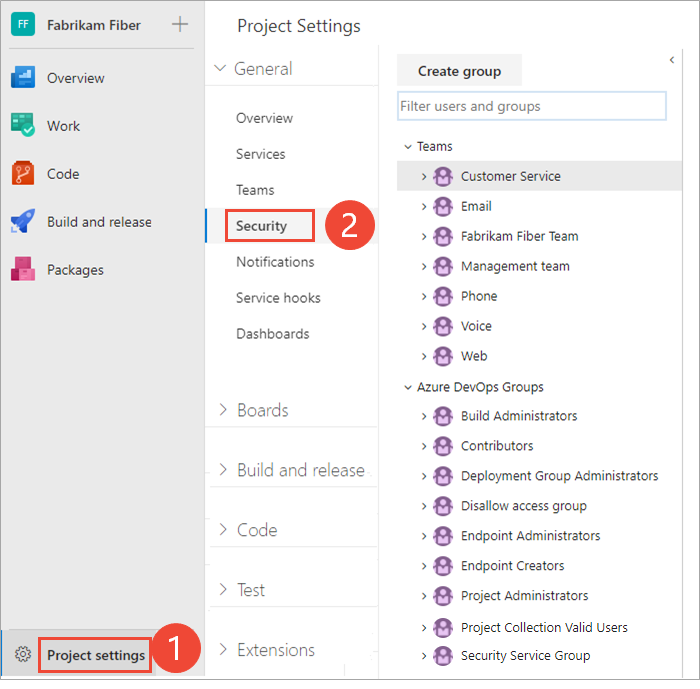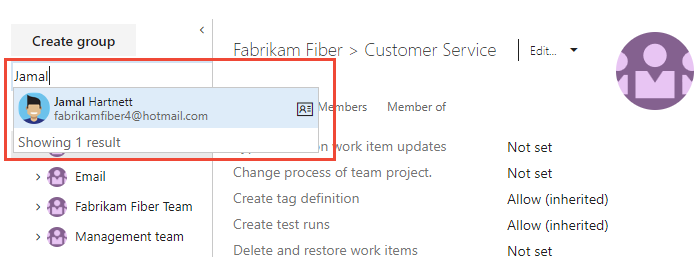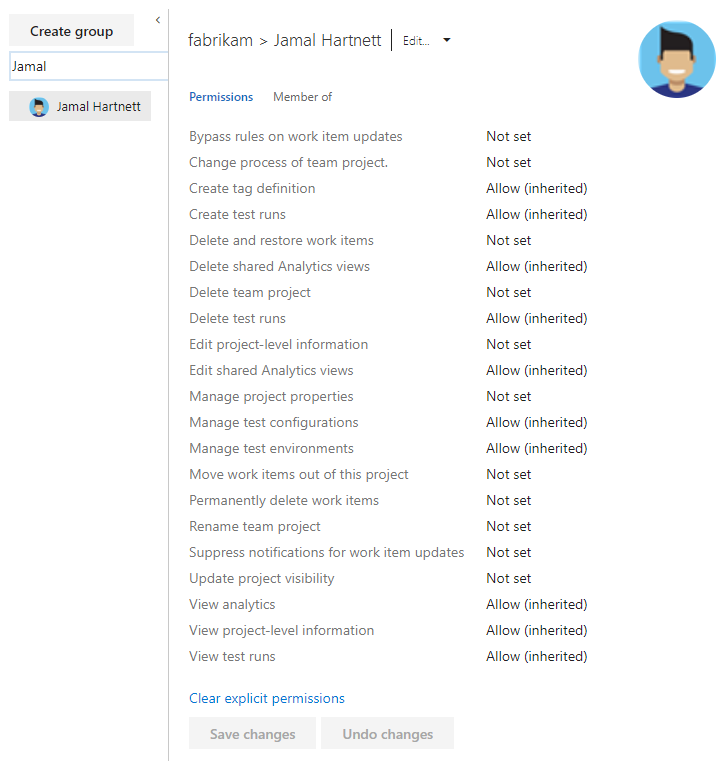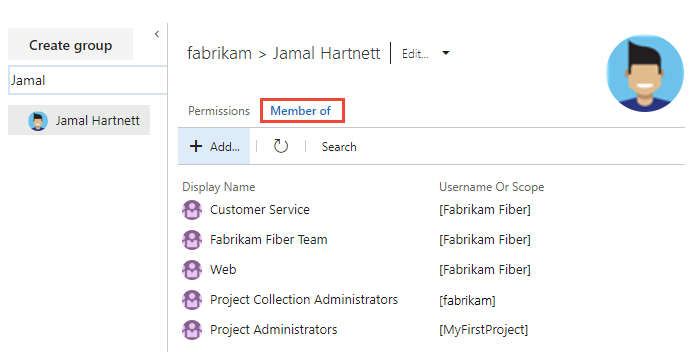Visualización de permisos para usted u otros usuarios
Azure DevOps Services | Azure DevOps Server 2022 | Azure DevOps Server 2019
En este artículo, aprenderá a ver los permisos o a los permisos de otros usuarios de Azure DevOps. Si no tiene permiso para acceder a una característica o función, puede solicitarla desde el recurso correcto.
Puede establecer y ver permisos en los tres niveles siguientes:
Para más información, consulte Introducción a los permisos, el acceso y los grupos de seguridad.
Requisitos previos
- Conexión de proyecto: estar conectado a un proyecto. Si no tiene un proyecto, cree uno ahora.
- Permisos: sea miembro del grupo usuarios válidos del proyecto o del grupo usuarios válidos de la colección de proyectos.
Visualización de permisos de nivel de proyecto
Realice los pasos siguientes para ver los permisos de nivel de proyecto para usted u otros usuarios.
Nota:
Para obtener la nueva interfaz de usuario de la página Configuración de permisos del proyecto, habilite la característica de vista previa.
Inicie sesión en el proyecto (
https://dev.azure.com/{Your_Organization/Your_Project}).Seleccione Permisos de configuración del>proyecto.
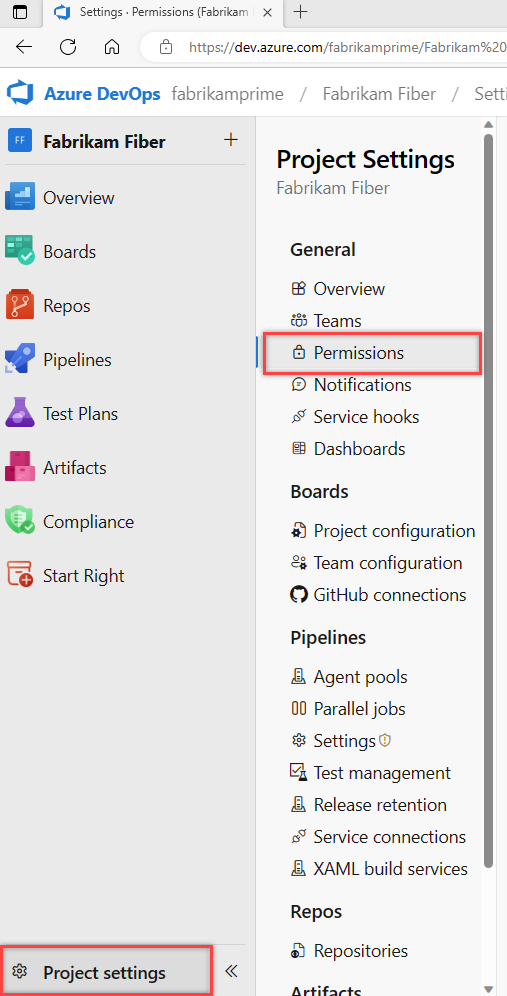
Seleccione Usuarios. Para filtrar la lista, escriba un nombre en el cuadro Buscar usuarios .
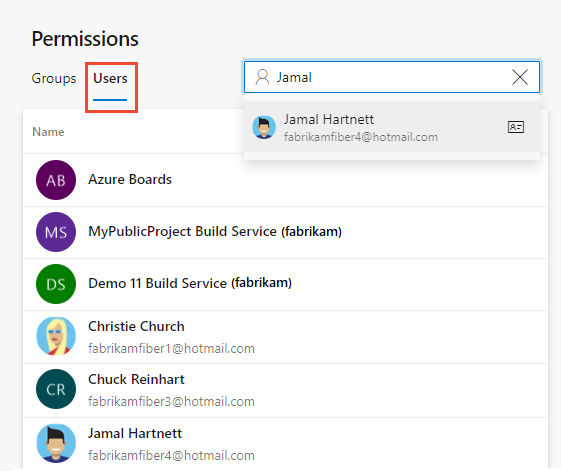
Si la administración del proyecto se realiza mediante grupos, expanda la búsqueda después de empezar a escribir el nombre de usuario.
Elija el usuario que desee. Permisos de nivel de proyecto para esa presentación del usuario. Estos permisos se basan en los grupos a los que pertenece el usuario o los permisos establecidos específicamente para la cuenta del usuario.
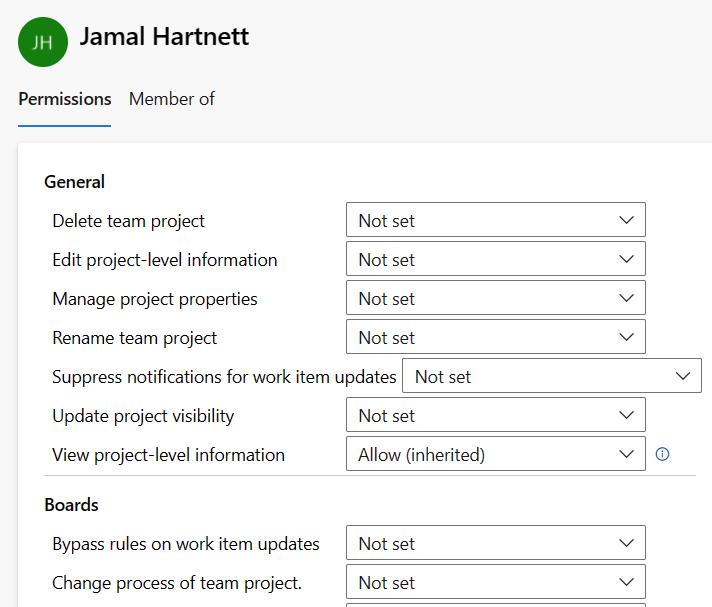
Seleccione Miembro de para ver a qué grupos de seguridad y equipos pertenece el usuario.
En el ejemplo siguiente, Jamal Hartnett pertenece a varios equipos y al grupo Administradores de colecciones de proyectos para varios proyectos.
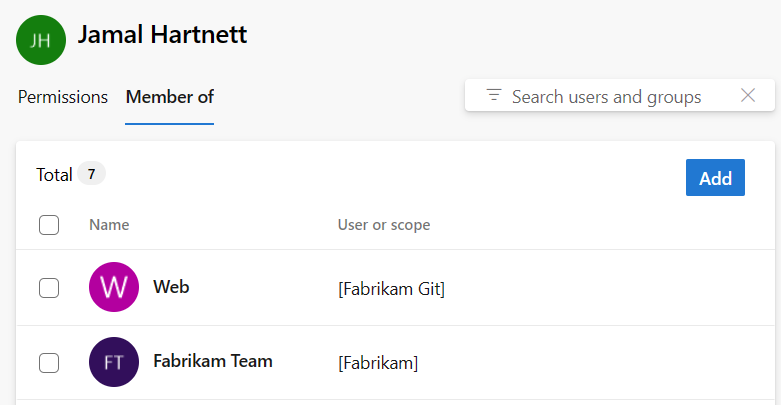
Abra Configuración del proyecto. Elija el icono de configuración de
 engranaje y seleccione Seguridad.
engranaje y seleccione Seguridad.
Escriba el nombre de usuario en el cuadro Filtrar usuarios y grupos . El sistema muestra automáticamente los nombres que comienzan por los caracteres que escribe.
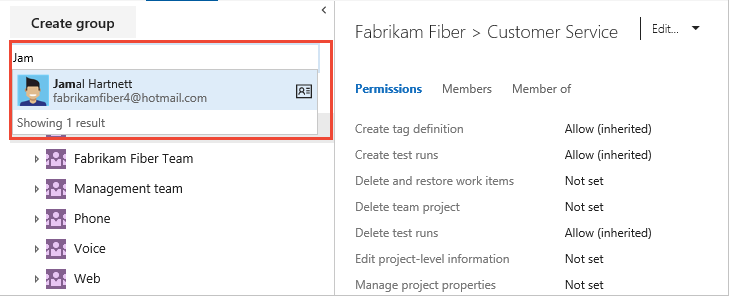
Elija el nombre de usuario que desee. Los permisos de nivel de proyecto se basan en los grupos a los que pertenece el usuario o los permisos establecidos para el usuario.
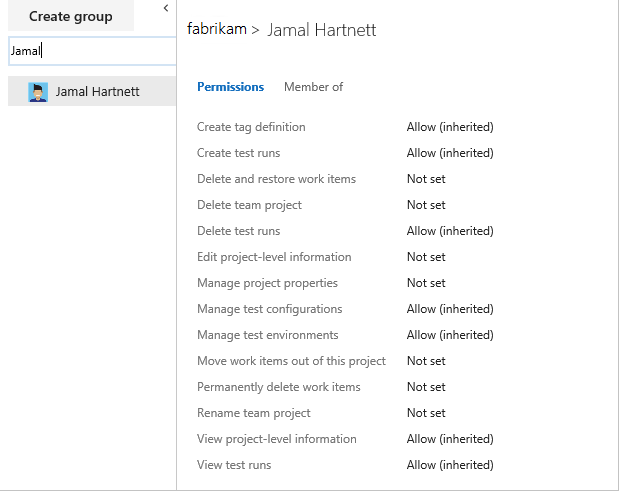
Seleccione Miembro de para ver a qué grupos de seguridad pertenece el usuario.
En el ejemplo siguiente, Jamal Hartnett pertenece a varios equipos y al grupo Administradores de colecciones de proyectos.
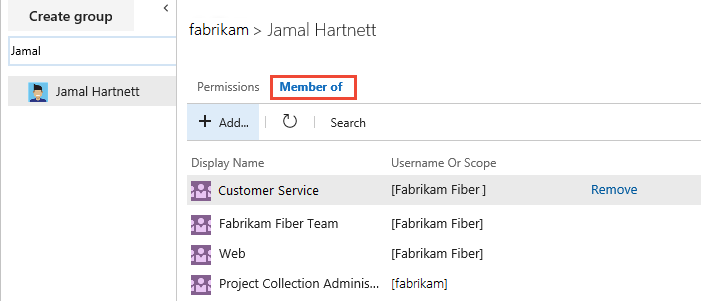
Para obtener más información, consulte Referencia de permisos y grupos.
Sugerencia
Si hay un asterisco (*) junto a un permiso "Denegar", indica que la denegación se aplica a todos los objetos secundarios o recursos del ámbito especificado. Esto significa que, si a un usuario se le deniega un permiso en un nivel superior, también se le deniega ese permiso para todos los recursos relacionados, independientemente de los demás permisos que se puedan conceder en niveles inferiores.
Por ejemplo, si un usuario tiene permiso "Denegar" para "Ver proyecto" con un asterisco (*) en el nivel de proyecto, no puede ver ninguno de los repositorios, paneles o canalizaciones dentro de ese proyecto, incluso si se les conceden permisos "Permitir" en esos niveles inferiores.
Visualización de permisos de nivel de organización o colección
Realice los pasos siguientes para ver los permisos de nivel de organización o colección para usted u otros usuarios.
Inicie sesión en su organización (
https://dev.azure.com/{yourorganization}).Seleccione Configuración de la organización.
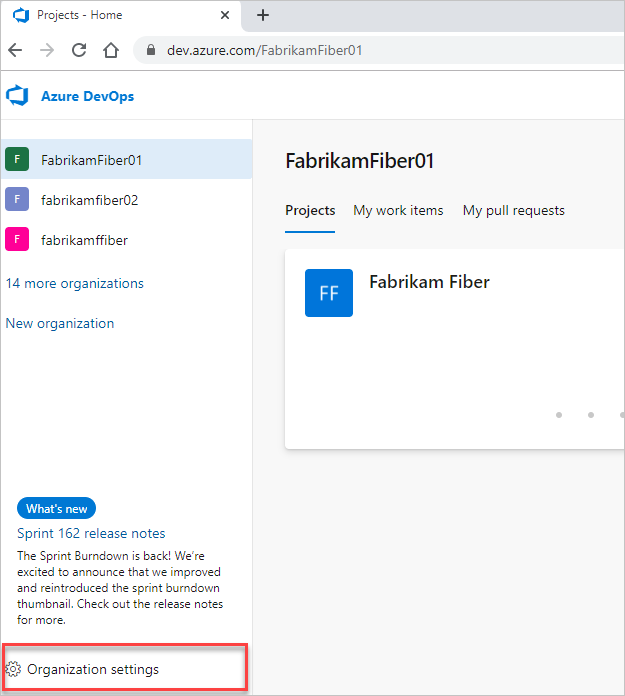
Seleccione Permisos Miembros>de la colección de proyectos.>
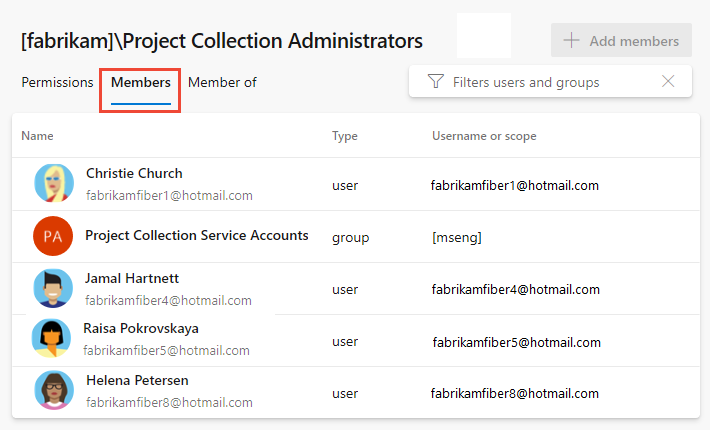
Vea los permisos del usuario y la pertenencia a grupos. Para obtener más información, consulte los pasos anteriores en Visualización de permisos de nivel de proyecto.
Inicie sesión en su organización (
https://dev.azure.com/{Your_Organization}).Seleccione Configuración de administrador.
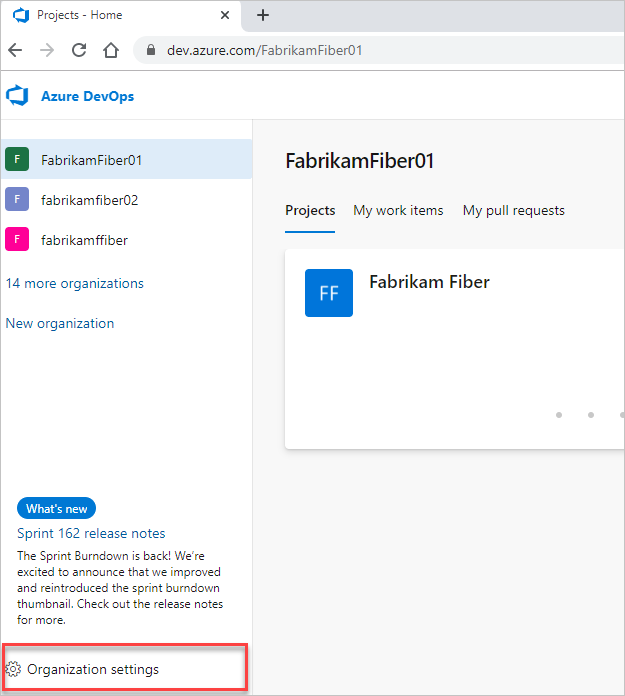
Seleccione Miembros de la colección de proyectos>de seguridad.>
Vea los permisos del usuario y la pertenencia a grupos. Para obtener más información, consulte los pasos anteriores en Visualización de permisos de nivel de proyecto.
Visualización de permisos de nivel de objeto
Realice los pasos siguientes para ver los permisos de nivel de objeto para usted u otros usuarios.
- Inicie sesión en su organización (
https://dev.azure.com/{yourorganization}). - Vaya al objeto y abra el cuadro de diálogo Seguridad del objeto. Para obtener instrucciones específicas, consulte los siguientes artículos:
Ámbito
Task
Permisos wiki y panel
Permisos de Azure Repos, Azure Pipelines/DevOps (código, compilación, prueba, versión)
Permisos de seguimiento de azure Boards y trabajo
- Rutas de acceso de área e iteración
- Consulta y carpeta de elementos de trabajo
- Planeamiento de permisos